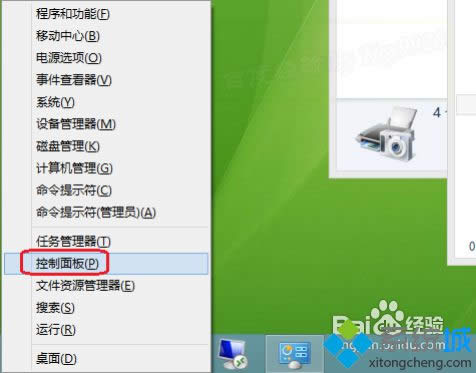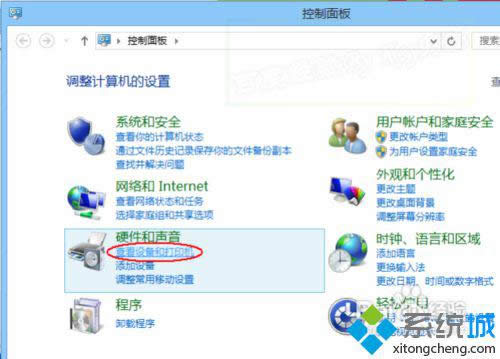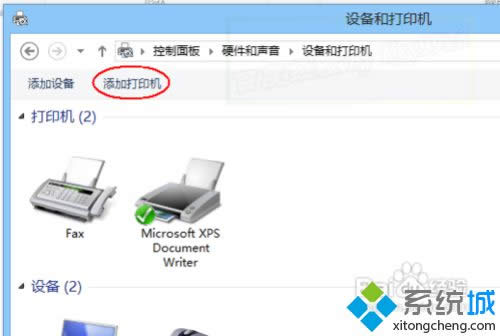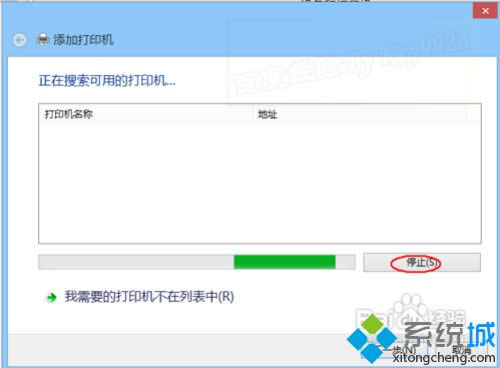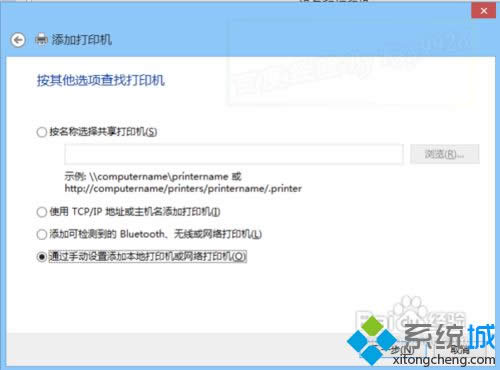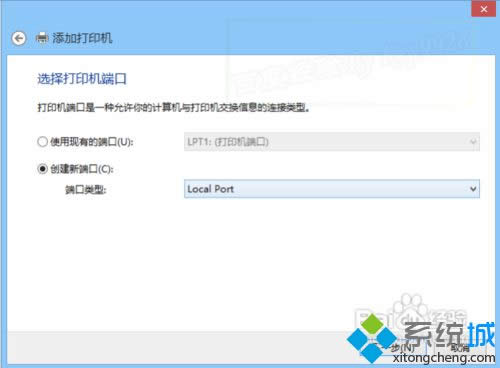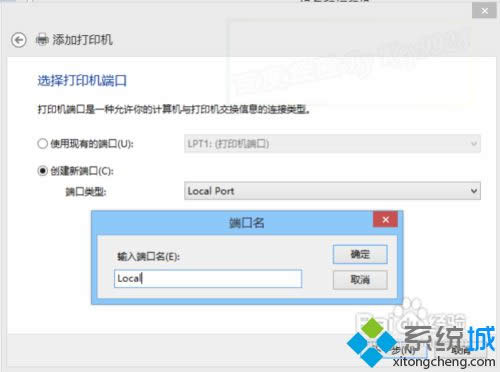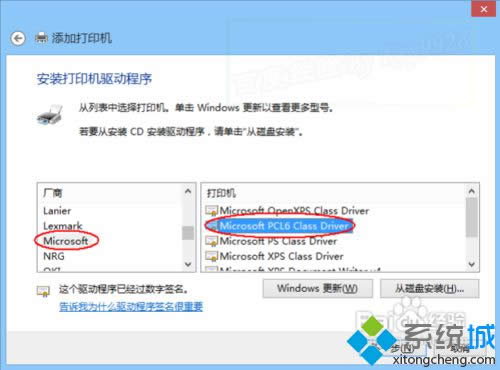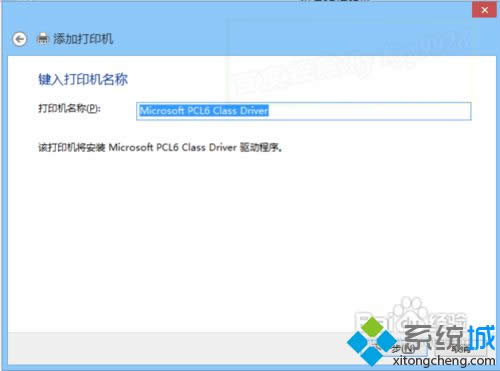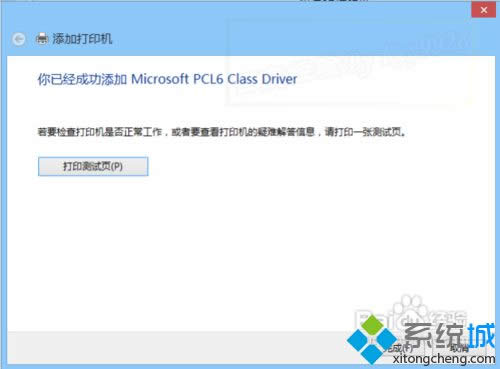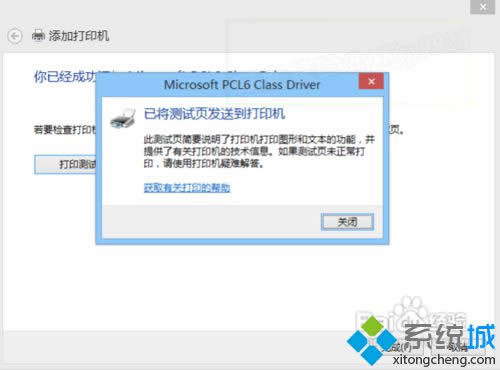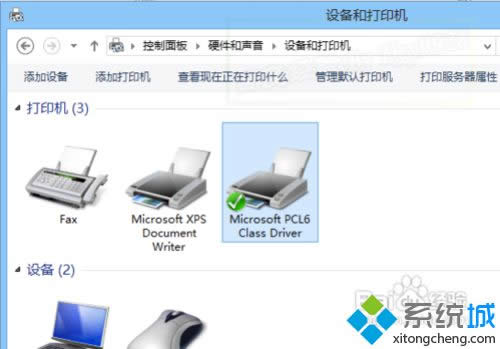- win8系統(tǒng)安裝獵豹瀏覽器的正確步驟
- windows10下怎么安裝win8.1雙系
- win8系統(tǒng)怎么升級(jí)windows10圖文詳
- windows10設(shè)置要求比win8設(shè)置要求
- Win7/Win8/windows10系統(tǒng)造
- 筆記本系統(tǒng),本教程教您華碩筆記本怎么使用U盤(pán)
- windows10系統(tǒng)與Win8系統(tǒng)有啥不同
- 處理Win7/Win8.1/Win10安裝程
- 本教程告訴你電腦win8怎么升級(jí)window
- 本教程告訴你win8怎么升級(jí)windows1
- Win8無(wú)法退出家庭組怎樣辦
- 本教程告訴你電腦win8怎么升級(jí)window
推薦系統(tǒng)下載分類: 最新Windows10系統(tǒng)下載 最新Windows7系統(tǒng)下載 xp系統(tǒng)下載 電腦公司W(wǎng)indows7 64位裝機(jī)萬(wàn)能版下載
Windows8如何添加pdf打印機(jī)?Windows8添加pdf打印機(jī)的辦法
發(fā)布時(shí)間:2021-12-15 文章來(lái)源:xp下載站 瀏覽:
|
Windows 8是美國(guó)微軟開(kāi)發(fā)的新一代操作系統(tǒng),Windows 8共有4個(gè)發(fā)行版本,分別面向不同用戶和設(shè)備。于2012年10月26日發(fā)布。微軟在Windows 8操作系統(tǒng)上對(duì)界面做了相當(dāng)大的調(diào)整。取消了經(jīng)典主題以及Windows 7和Vista的Aero效果,加入了ModernUI,和Windows傳統(tǒng)界面并存。同時(shí)Windows徽標(biāo)大幅簡(jiǎn)化,以反映新的Modern UI風(fēng)格。前身旗形標(biāo)志轉(zhuǎn)化成梯形。 許多初學(xué)者用戶都不知道win8如何添加pdf虛擬打印機(jī)?PDF打印機(jī)是一款pdf虛擬打印機(jī),能模擬實(shí)現(xiàn)打印機(jī)的功能。想要使用pdf虛擬打印機(jī)的話,就要在win8 64位系統(tǒng)上安裝pdf打印機(jī)。其實(shí)win8添加pdf打印機(jī)的方法并不是很難,閱讀下文,看完本教程內(nèi)容之前,相信大家都會(huì)添加pdf打印機(jī)了。 具體方法如下: 1、進(jìn)入WIN8桌面后,按Windows+X鍵,打開(kāi)系統(tǒng)菜單,我們從彈出菜單中選擇“控制面板”命令;
2、在“控制板面”中點(diǎn)擊“查看設(shè)備和打印機(jī)”;
3、點(diǎn)擊工具按鈕欄的“添加打印機(jī)”;
4、在打開(kāi)的“添加打印機(jī)”中點(diǎn)擊“我需要的打印機(jī)不在列表中”;
5、選擇最下面的“通過(guò)手動(dòng)...”單選項(xiàng),再點(diǎn)擊“下一步”;
6、選擇“創(chuàng)建新端口”,并選擇“Local Port”,再點(diǎn)擊“下一步”;
7、在“端口名”對(duì)話框中輸入端口名,點(diǎn)擊“確定”;
8、從左邊選“Microsoft”,在右邊的“打印機(jī)”中選擇你所需要的虛擬打印機(jī),再點(diǎn)擊“下一步”;
9、接下來(lái)給新添加的虛擬打印機(jī)設(shè)置一個(gè)名稱,設(shè)置好后再點(diǎn)擊“下一步”;
10、最后是完成的界面,提示成功添加了,我們可以點(diǎn)擊“打印測(cè)試頁(yè)”按鈕看看是否添加成功;
11、如果沒(méi)有錯(cuò)誤則是成功了,當(dāng)然,也沒(méi)有什么東西會(huì)打印出來(lái)的。點(diǎn)擊“關(guān)閉”按鈕,再“完成”按鈕即可;
12、返回“設(shè)備和打印機(jī)”窗口中可以看到成功添加的虛擬打印機(jī)。
win8添加pdf打印機(jī)的方法分享到這里了,如果還有小伙伴不會(huì)添加pdf打印機(jī)的,不妨參考本教程來(lái)添加虛擬打機(jī)吧。 Windows 8是對(duì)云計(jì)算、智能移動(dòng)設(shè)備、自然人機(jī)交互等新技術(shù)新概念的全面融合,也是“三屏一云”戰(zhàn)略的一個(gè)重要環(huán)節(jié)。Windows 8提供了一個(gè)跨越電腦、筆記本電腦、平板電腦和智能手機(jī)的統(tǒng)一平臺(tái)。 |